路由器小白刷机教程-路由器变砖如何刷机
…

之前入手的网件R7000,放在办公室十多人一起用,也用了两个礼拜。期间有部分人反馈网络有时挺卡的(100兆网络,13台电脑,13个手机,嗯,一起用时,有些卡也算是正常的)。总体反馈,比单独用一个699的小米路由器要好很多。
网件自带的系统用过了,有时候第二天来上班,会发现路由器挂了的情况(红色指示灯亮,晚上也没人用)。目测当做是网件自带固件的问题吧~,反正现在要刷一下梅林固件来做对比。
好,下面就来一个最简单的路由器刷机教程,感兴趣的新手可以看看,高手们,也多些指点指点。
一、基本的概念和操作
1、刷机时怎么连路由器
连接方式,和平时电脑上网一样,电脑连接路由器的LAN口。

2、恢复出厂设置
恢复出厂设置,一般只会擦除用户已设置的选项,恢复默认设置,但是不会恢复固件版本。比如你升级到华硕的梅林固件,再恢复出厂设置,它只会把你的网络设置清空,但不会恢复到旧的网件系统。
登录路由器界面:在左边的【管理--备份设置】中,有恢复出厂缺省设置的选项,点击【擦除】,会有确认页面,再点击【是】,即进入出厂设置过程,并自动重启(过程需要3、5分钟)。

3、刷固件(固件升级)
刷固件,就相当于固件或系统升级,需要先下载匹配该机型的固件(官网里有官方固件下载,论坛上有很多第三方固件下载)。然后就是选择固件(系统)进行升级了。

路由器管理界面,在左边的【管理--路由器升级】中,点击浏览,出现弹框,选择要升级的固件。然后点击上传即可进行升级。
4、固件下载
先到网上下载固件(比如,网件R7000 梅林固件),然后找到相对靠谱些 的资源下载。(我稍后有时间再把下载链接补上,大家也可以在网上找找,资源较多)

第一个,XXX.chk结尾的是过渡固件
第二个,alpha-X6.3.trx是真正的梅林固件
第三个,ofw.trx,是用于返回网件系统的固件
二、刷机过程
1、把路由器恢复出厂设置(如果不是官方固件,建议先刷回官方固件,再恢复出厂设置)
2、用上面的刷固件的办法,选择过渡固件进行升级。完成后,再次回复出厂设置。
3、再
用上面的刷固件办法,选择真正的梅林固件,进行升级。成功后,就能设置使用了。
图例:

刷完过渡固件之后,可以点击【回主页面】,跳过设置向导,进入梅林固件(华硕系统)主界面。

这是主界面,恢复出厂设置,及固件升级在【系统管理】的选项中。
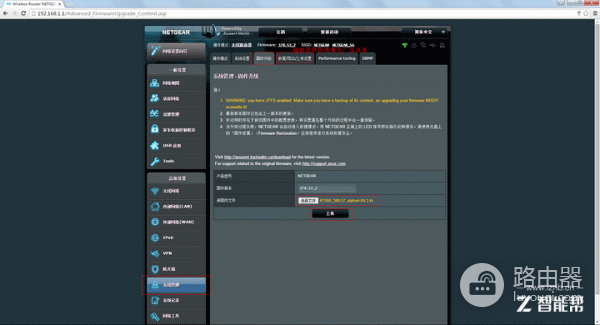
梅林固件中的:【固件升级】、【恢复出厂设置】。
总结:
官方固件,恢复出厂设置
刷过渡固件,恢复出厂设置
刷正式固件
这不是最快的刷机教程,但应该是较稳妥的刷机教程之一,适合新手刷机,基本上照着做可以安全刷成功,减少变砖风险。不过刷机过程中,不要轻易手工重启,或者拔掉网线,网件这些路由器自动重启需要的时间较长。














